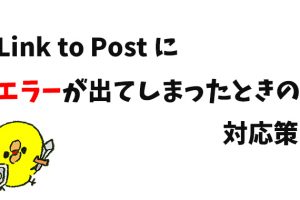WordPress上のユーザー名を変えておけばログインIDはバレない。
もしかしてあなたはそんなふうに考えていませんか?
ですが、実はあなたのログインID見えちゃってます…。そう、丸見えです。


というわけで、今回は意外と知らない人が多いログインIDの正式な隠し方を紹介したいと思います。
ログインIDはこうやってバレる
サイト上に表示されるユーザー名を変えておくことでログインIDがバレるのを防げるとよく言われています。
実際に僕もそう思っていたわけなのですが、実は先日簡単にユーザーIDを特定されてしまう方法があると知りました。
しかもやり方は簡単。
サイトのトップページのURLの右に「/?author=1」と付けて表示させるだけです。
僕のサイトであれば、「https://gukkin222.com/?author=1」というURLを表示させる感じですね。(今は対策済なのでログインIDは表示されません)
試しにあなたのサイトでやってみてください。
すると以下のように末尾にログインIDが表示されちゃってるハズです。




プラグイン「Edit Author Slug」を使ってログインIDを隠そう!
ダダ漏れのログインIDもプラグインを使えば簡単に対策できるのでやり方を紹介していきます。
1.プラグイン新規追加から「Edit Author Slug」をインストールして有効化
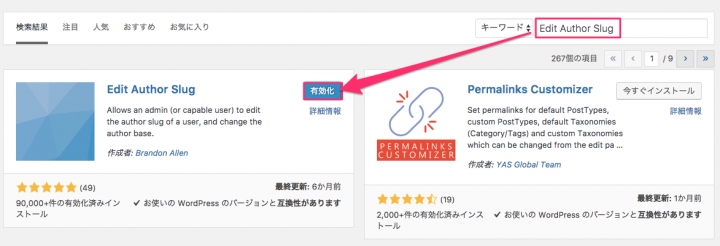
2.「ユーザー」→「あなたのプロフィール」と移動
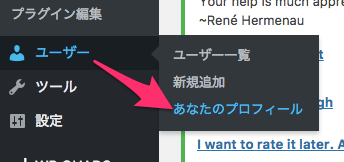
3.一番下までスクロールしていき、投稿者スラッグの項目で「1」をチェックしプロフィールを更新
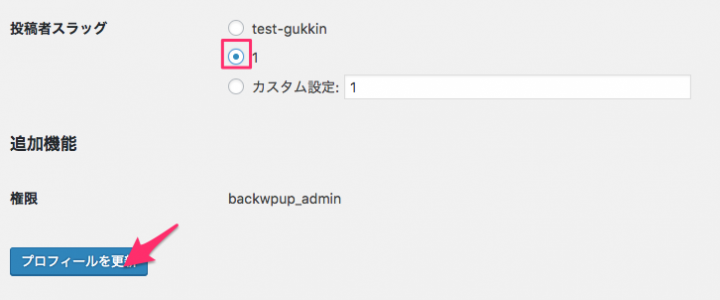
これで完了です。


試しに「https://gukkin222.com/?author=1」と打ち込んでみると、以下のように表示されます。
ログインIDが表示されていた場所が今度は「1」に変わりました。これで一安心ですね!
ちなみに「1」以外の文字にしたい場合は、投稿者スラッグのところでカスタム設定にチェック入れて好きな文字を入力すればOKです。
まだ対策してなかった〜という人は必ずやっておいてくださいね!
ではでは。